Comment demander un accusé de lecture dans Outlook 2010
Dernière mise à jour: 27 février 2017
Comme des informations de plus en plus importantes sont transmises par voie électronique par courrier électronique, les personnes qui envoient ce courrier électronique peuvent se retrouver dans des situations où elles se demandent si le courrier électronique a effectivement été lu. Cela peut vous amener à essayer d'apprendre à demander une confirmation de lecture dans Outlook 2010. Une confirmation de lecture peut fournir un moyen de déterminer qu'un message a été ouvert, ce qui peut vous aider à confirmer que le message ne s'est pas retrouvé dans un spam. ou que le destinataire ne l'a pas supprimé sans l'ouvrir.
Cependant, vous devez prendre en compte certaines choses avant de commencer à inclure une confirmation de lecture avec chaque e-mail que vous envoyez via votre application de messagerie Microsoft Outlook 2010. Surtout, personne n'aime lire les reçus. Le sentiment général à leur sujet est que ce n'est pas à vous de décider si vous avez choisi de lire ou de rejeter un message. Une demande de confirmation de lecture semble être une invasion dans votre boîte de réception, ce qui peut sembler une atteinte à la vie privée. La deuxième chose que vous devez considérer avant d'utiliser les confirmations de lecture est que de nombreux clients de messagerie ne les prennent pas en charge, et ceux qui les prennent en charge donneront au destinataire la possibilité de choisir d'envoyer ou non la confirmation de lecture.
Donc, si vous avez décidé d'envoyer des confirmations de lecture malgré leur caractère potentiellement indécent et malgré le fait que vous ne recevrez probablement pas de confirmation même si la personne lit le message, vous pouvez utiliser le tutoriel suivant pour joindre une confirmation de lecture à un message dans Outlook 2010.
Comment demander un accusé de lecture dans Microsoft Outlook 2010
Les étapes ci-dessous vont joindre un accusé de lecture à un seul e-mail que vous envoyez à partir d'Outlook 2010. Cette section de l'article se concentre sur l'apprentissage de l'envoi d'un accusé de lecture dans Outlook 2010, message par message. Si vous préférez plutôt envoyer automatiquement des confirmations de lecture par défaut avec chaque e-mail, vous pouvez passer à la section suivante.
Étape 1 - Lancez Microsoft Outlook 2010.
Étape 2 - Cliquez sur le bouton Nouvel e-mail dans le coin supérieur gauche de la fenêtre Outlook.
Étape 3 - Tapez l'adresse de votre destinataire dans le champ À, puis remplissez les sections Objet et Corps avec les informations relatives à votre message.

Étape 4 - Cliquez sur l'onglet Options en haut de la fenêtre de message, puis cochez la case à gauche de Demander un accusé de lecture dans la section Suivi du ruban en haut de la fenêtre.
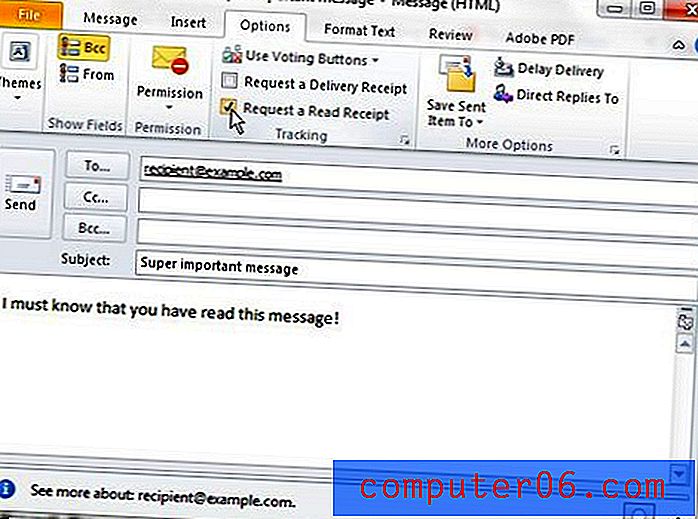
Étape 5 - Cliquez sur le bouton Envoyer pour transmettre le message.
Configurer Outlook 2010 pour envoyer un accusé de lecture avec chaque message
Cette section modifiera un paramètre par défaut dans Outlook 2010 afin que chaque e-mail contienne une confirmation de lecture. Vous n'aurez pas besoin d'effectuer les actions de la section précédente si vous choisissez d'activer le paramètre ci-dessous.
Étape 1 - Cliquez sur l'onglet Fichier dans le coin supérieur gauche de la fenêtre Outlook.
Étape 2 - Cliquez sur Options dans la colonne à gauche de la fenêtre.
Étape 3 - Cliquez sur Courrier dans la partie gauche de la fenêtre contextuelle.
Étape 4 - Faites défiler jusqu'à la section Suivi, puis cochez la case à gauche de Toujours envoyer un accusé de lecture . Notez qu'il existe des options supplémentaires dans cette section que vous pouvez modifier pour améliorer davantage le suivi effectué sur vos messages, comme demander un accusé de réception lorsque le message est accepté avec succès par le serveur de messagerie cible.
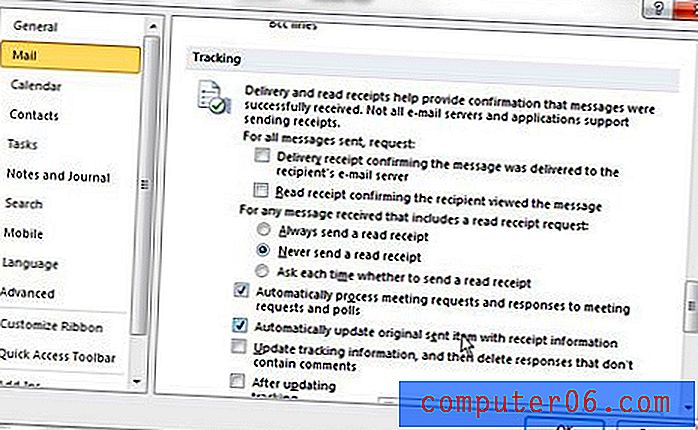
Si vous allez commencer à utiliser des confirmations de lecture dans Microsoft Outlook 2010, vous devez comprendre comment les autres les afficheront. Une fois que vous pouvez voir la situation de leur point de vue, vous pouvez comprendre pourquoi quelqu'un peut détester la pratique de l'utilisation de cet outil. Cependant, si vous êtes d'accord avec cela ou si vous êtes dans une situation unique où ce n'est pas un problème, comprenez simplement que de nombreux serveurs de messagerie et fournisseurs de messagerie ne prennent pas en charge les confirmations de lecture. Par exemple, les fournisseurs de messagerie populaires tels que Gmail, Yahoo et Outlook.com ignoreront les demandes de confirmation de lecture. Le simple fait que vous n'ayez pas reçu de reçu ne signifie pas que la personne a activement choisi de ne pas envoyer de reçu, ni ne signifie qu'elle n'ont pas lu le message.
Souhaitez-vous qu'Outlook 2010 vérifie les nouveaux messages plus souvent? Découvrez comment modifier les paramètres d'envoi et de réception dans Outlook 2010 et demander à Outlook de rechercher les nouveaux e-mails aussi souvent que vous le souhaitez.



